Како користити Рево Унинсталлер
Рево Унинсталлер је програм са којим можете ефикасно очистити рачунар од непотребних програма. Његова посебност је што може избрисати програмске датотеке из корисничких фолдера и других директоријума на хард диску рачунара.
Карактеристике програма Рево Унинсталлер нису ограничене на уклањање програма. Помоћу овог корисничког програма можете брисати фолдере претраживача и друге апликације из привремених датотека, обрисати непотребне системске датотеке, конфигурирати ауторун програме када укључите рачунар.
Користићемо Рево верзију Унинсталлера, јер обезбеђује најефикаснији рад. Размотрите главне тачке у коришћењу овог програма.
Садржај
Како користити Рево Унинсталлер
1. Пре свега, преузмите програм са званичног сајта за развој. То можете учинити бесплатно, али након 30 дана морате купити пуну верзију.
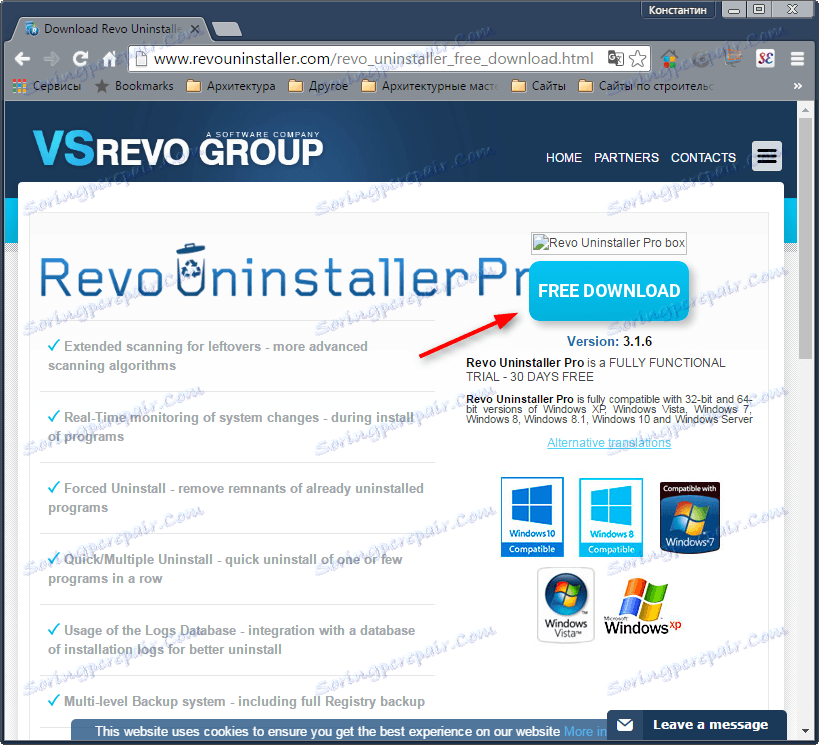
2. Инсталирамо на рачунар.

Рево Унинсталлер ће радити само са администраторским налогом или у његово име.
3. Покрените програм. Имамо мени са својим могућностима. Да размотримо најважније.
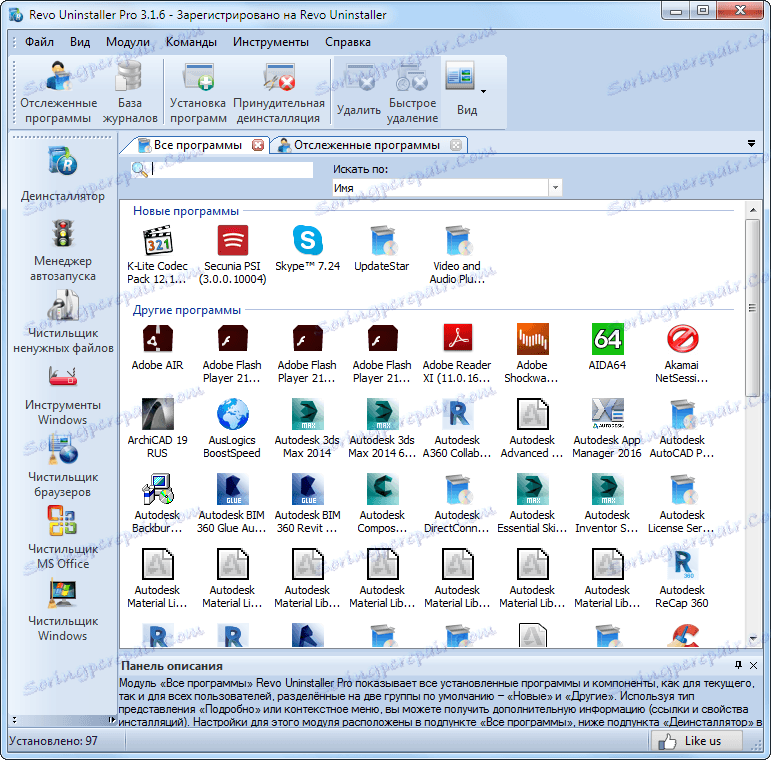
Како деинсталирати програм користећи Рево Унинсталлер
Деинсталирање програма помоћу програма Рево Унинсталлер донекле се разликује од сличног процеса са стандардном деинсталацијом програма у Виндовсу, тако да би требало детаљно размотрити.
1. Идите на картицу "Унинсталлер" и изаберите онај који ће бити уклоњен са листе програма.
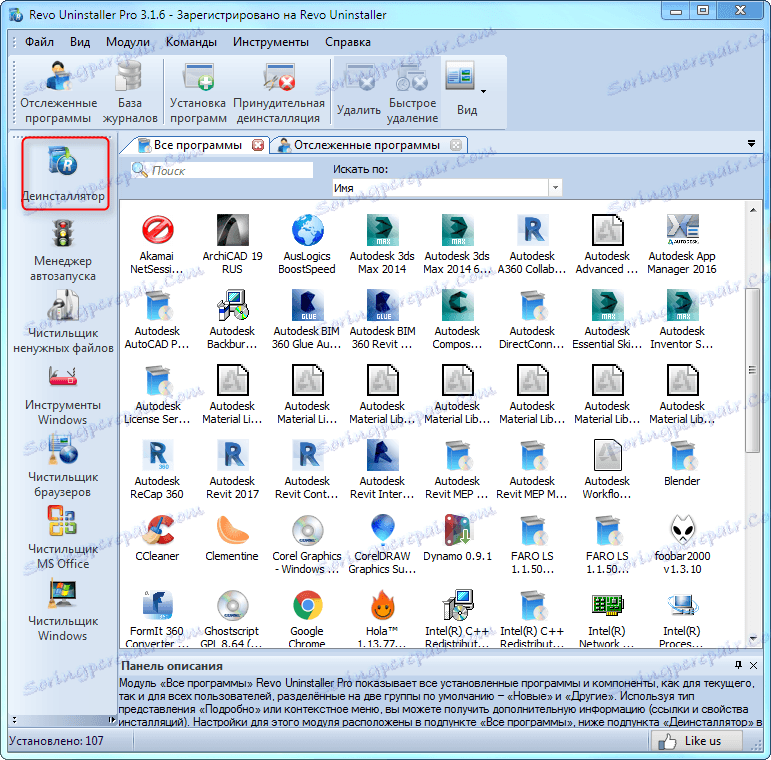
2. Кликните на дугме "Избриши". Након тога ће се покренути процес деинсталирања програма. Свака апликација може изгледати другачије. Имајте на уму потребне траке, пратите упутства. По завршетку деинсталације, деинсталатор ће извијестити о успјешном завршетку процеса.
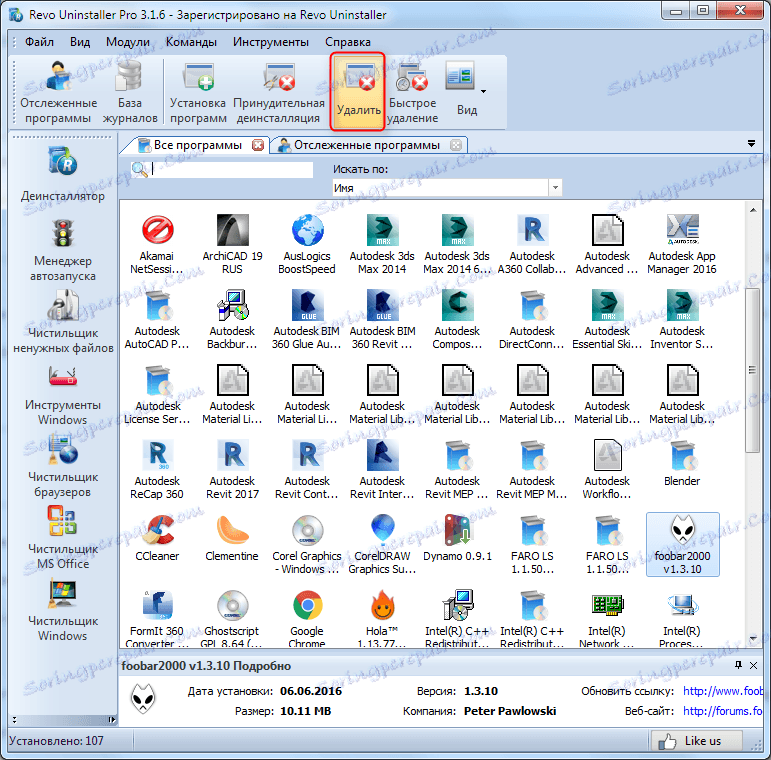
3. Сада је најинтересантније. Рево Унинсталлер нуди скенирање рачунара за датотеке преостале из удаљеног програма. Скенирање може се извршити у три режима - "Сигурно", "Умерено" и "Напредно". За једноставне програме ће бити довољно умереног начина рада. Притисните дугме "Скенирај".

4. Скенирање траје неко време, након чега се појављује прозор у којем се приказује директоријум са преосталим датотекама. Кликните на "Изабери све" и "Обриши". Ово завршава процес деинсталирања програма!
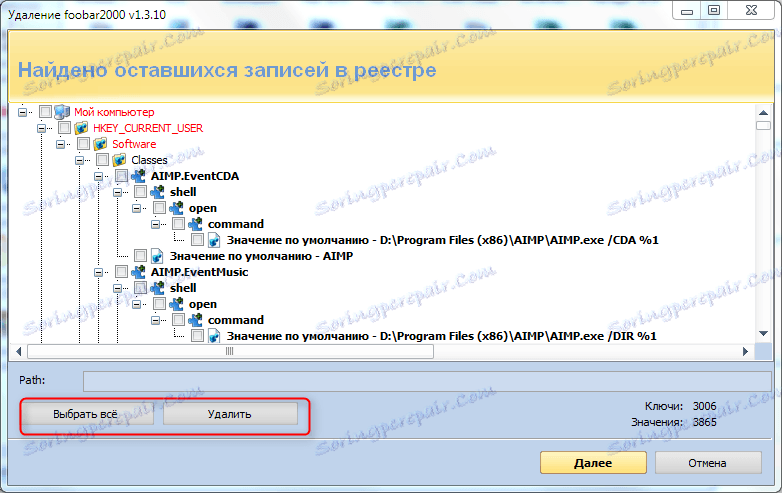
5. Након деинсталације, може се појавити прозор са другим датотекама које програм нуди за брисање. Треба пажљиво прегледати листу и одабрати само датотеке повезане са програмом који ће бити избрисани за брисање. Ако нисте сигурни, само прескочите овај корак без брисања било чега. Кликните на "Заврши".
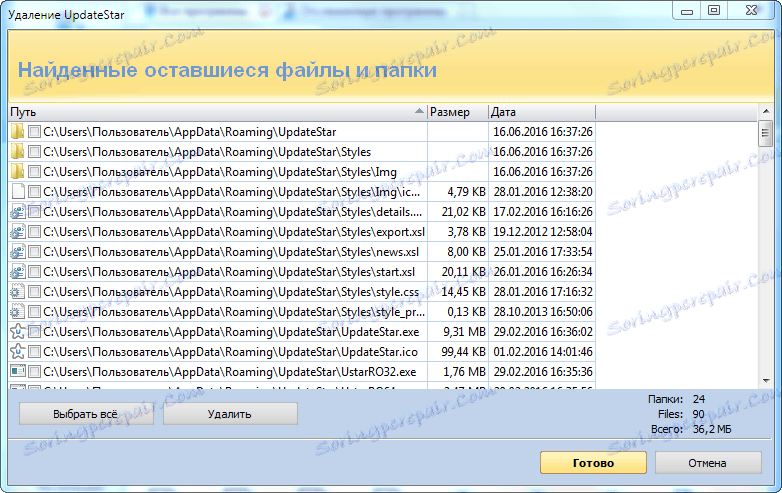
Како очистити прегледаче користећи Рево Унинсталлер
У корисничким претраживачима, временом се на хард диску копира велика непотребна информација. Да бисте ослободили простор, пратите следећи низ.
1. Отворите Унинсталлер Рево, идите на картицу "Бровсер Цлеанер".
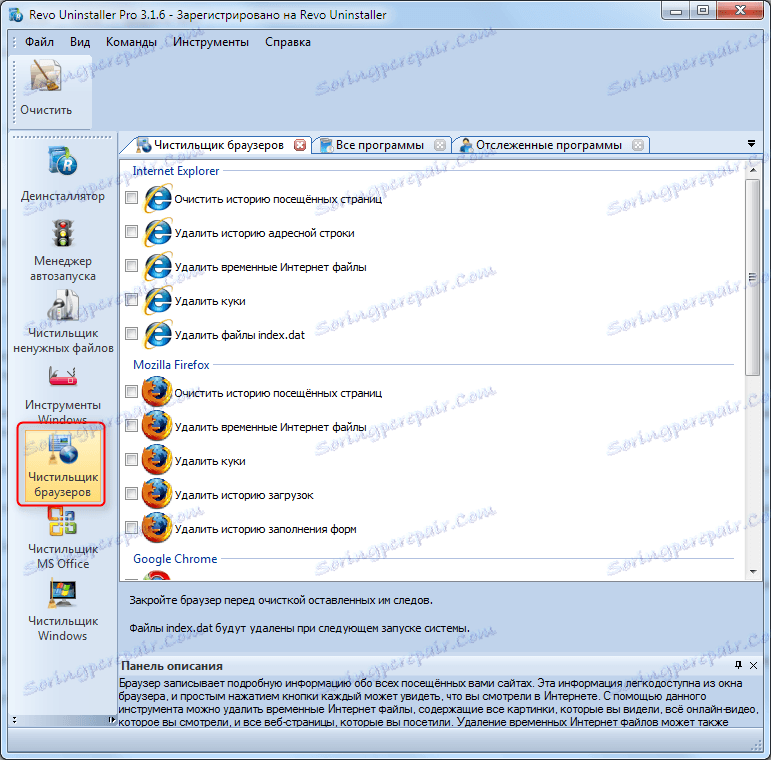
2. Затим обележите са врећицама да је потребно очистити у потребним прегледачима, а затим кликните на "Обриши".
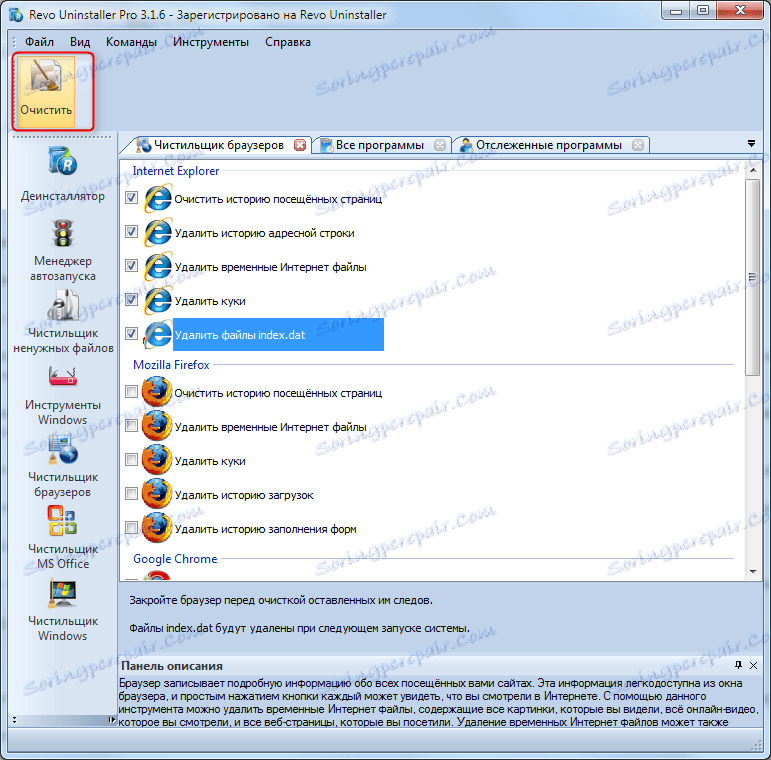
Брисањем прегледача, будите спремни због чињенице да ће након тога многи сајтови морати поново унети своје пријаве и лозинке.
Како очистити регистар и чврсти диск
1. Идите на картицу "Виндовс Цлеанер".
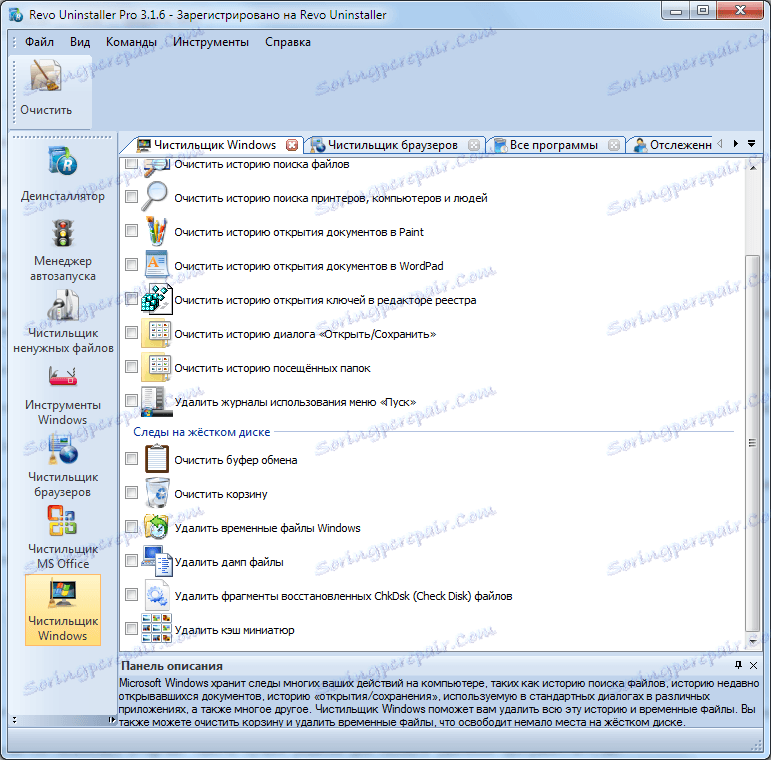
2. У прозору који се појављује, потврдите неопходне цхецкбоке у листама "Трацес ин тхе регистри" и "Трацес он тхе хард диск". У овом прозору можете одабрати да избришете корпу за отпатке и избришете привремене Виндовс датотеке.
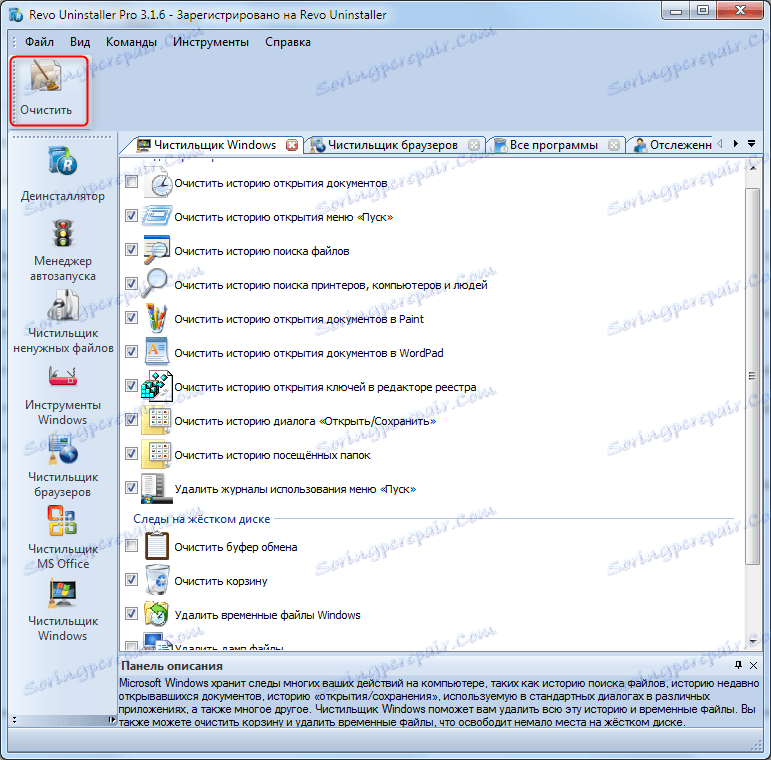
3. Кликните на "Обриши".
Како конфигурирати програме за ауторун користећи Рево Унинсталлер
Програм ће вам помоћи да доделите апликације које ће вам требати одмах након укључивања рачунара.
1. Након отварања програма Рево Унинсталлер, покрените картицу "Ауторун Манагер"
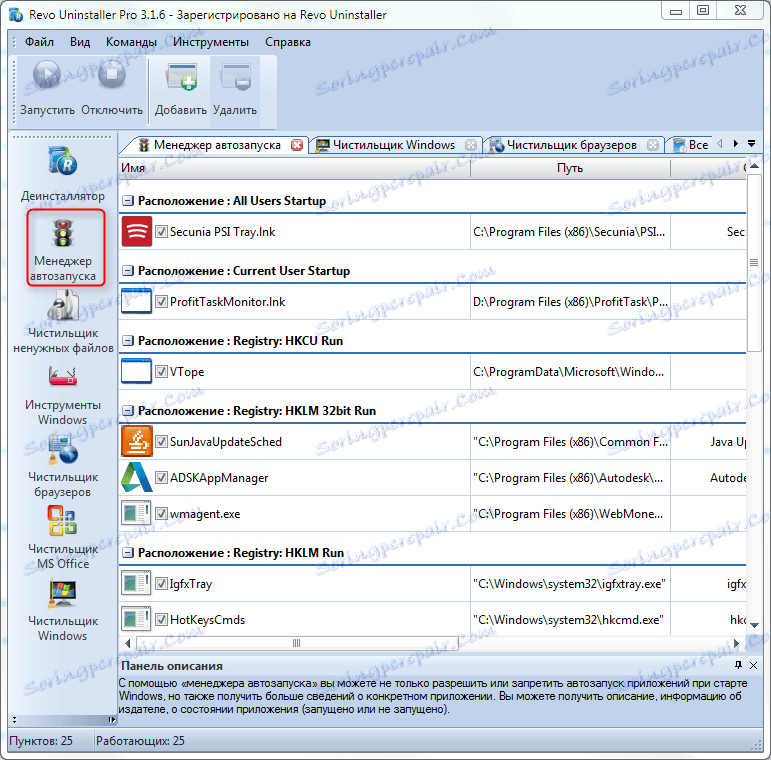
2. Пре нас је листа програма, ознака поред које значи да ће се програм покренут аутоматски.
3. Ако на листи нема програма, кликните на "Адд" и у следећем прозору пронађите потребан програм кликом на "Бровсе"
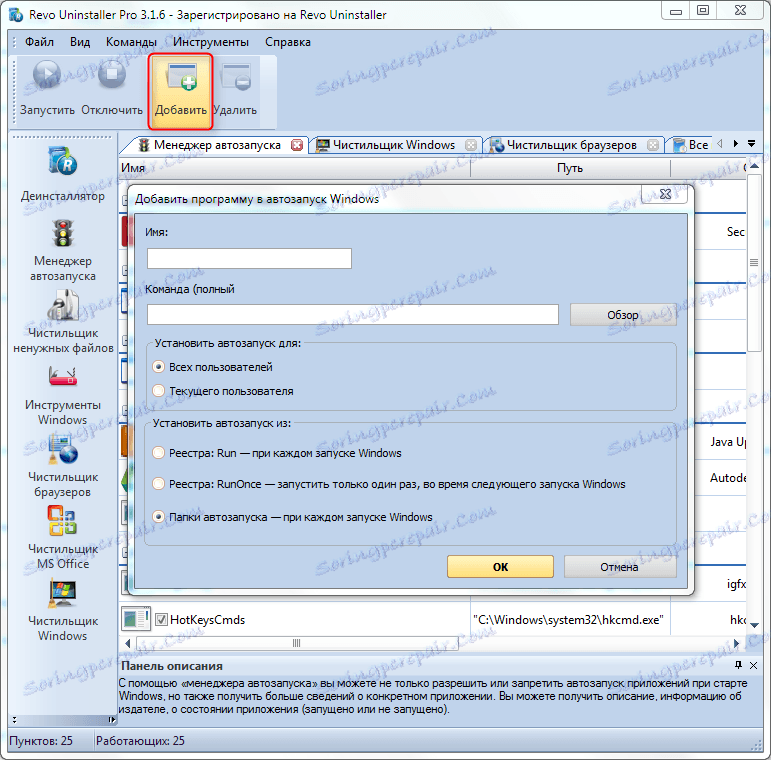
4. Програм ће бити додан на листу, након чега је довољно да се потврдни оквир поред њега активира за активирање ауторун-а.
Прочитајте такође: Шест најбољих решења за потпуно уклањање програма
Прегледали смо основе коришћења програма Рево Унинсталлер. Овај програм више није само деинсталатор. То ће вам помоћи да ефикасно надгледате процесе на вашем рачунару и држите га у добром стању!